
Агуулгын хүснэгт:
- Зохиолч John Day [email protected].
- Public 2024-01-30 11:04.
- Хамгийн сүүлд өөрчлөгдсөн 2025-01-23 15:00.
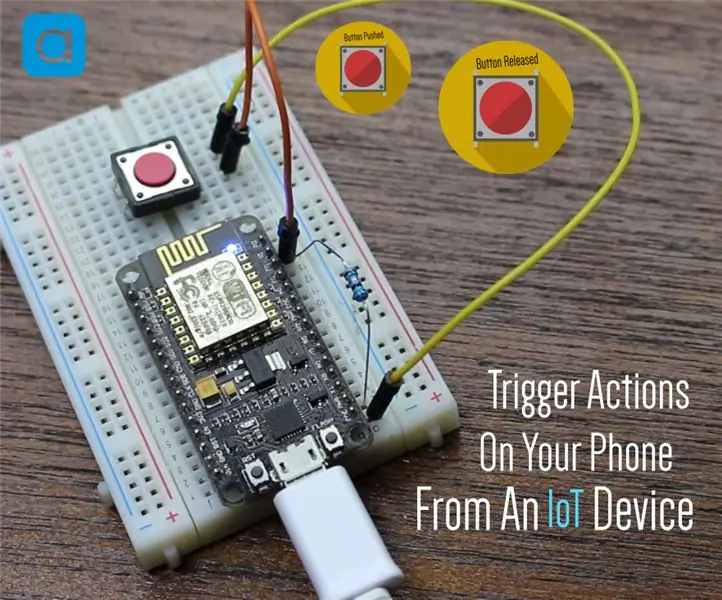

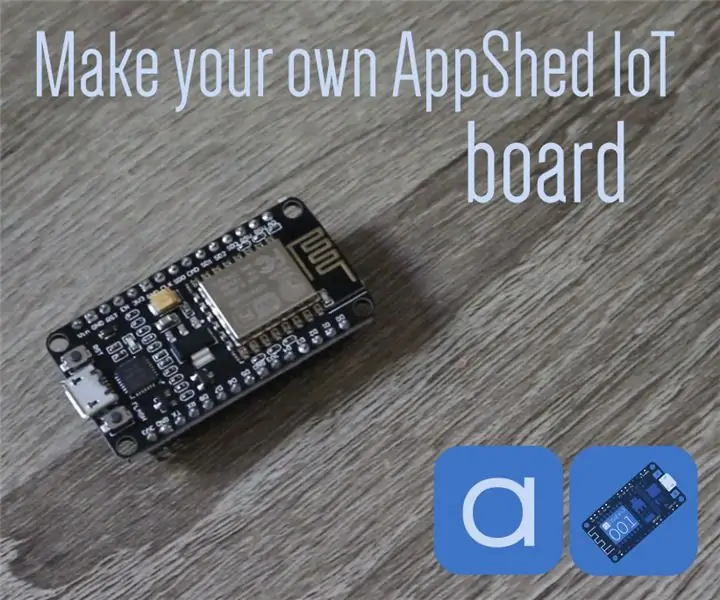
AppshedAppShedFollow зохиогчийн дэлгэрэнгүй:
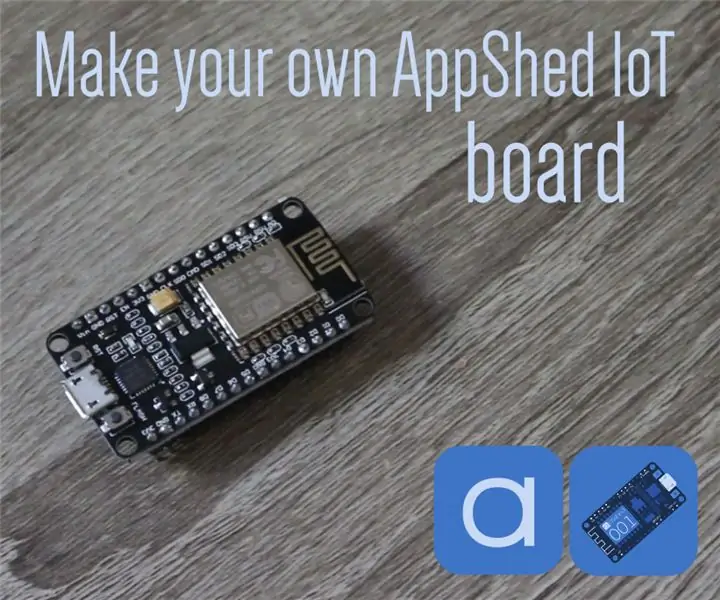
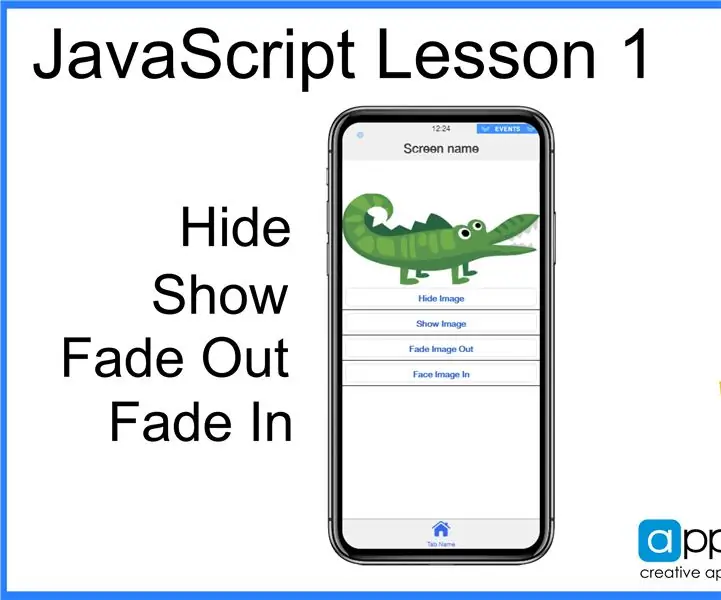
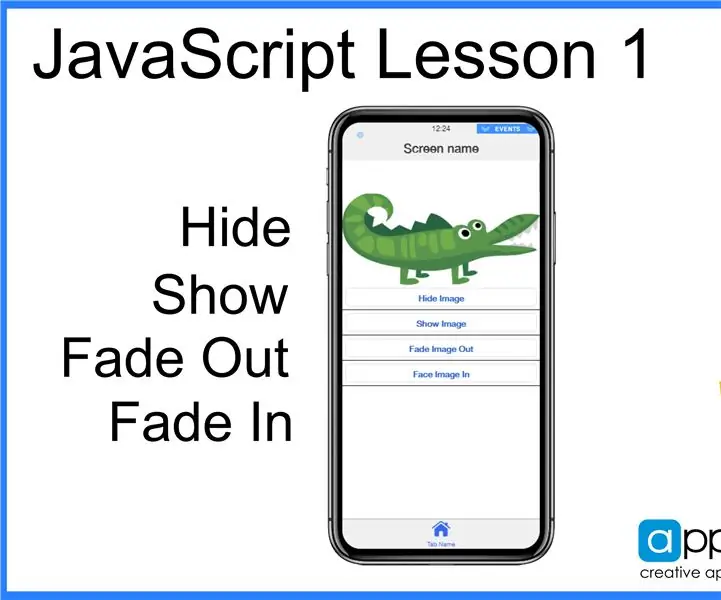
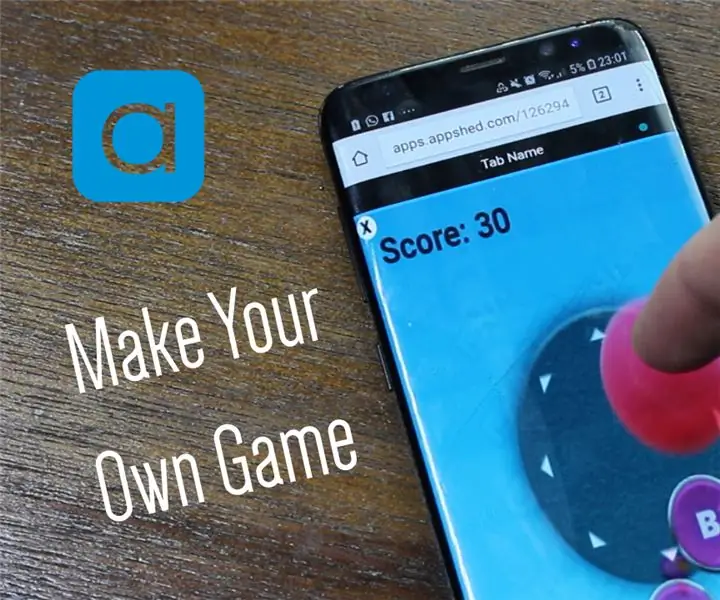
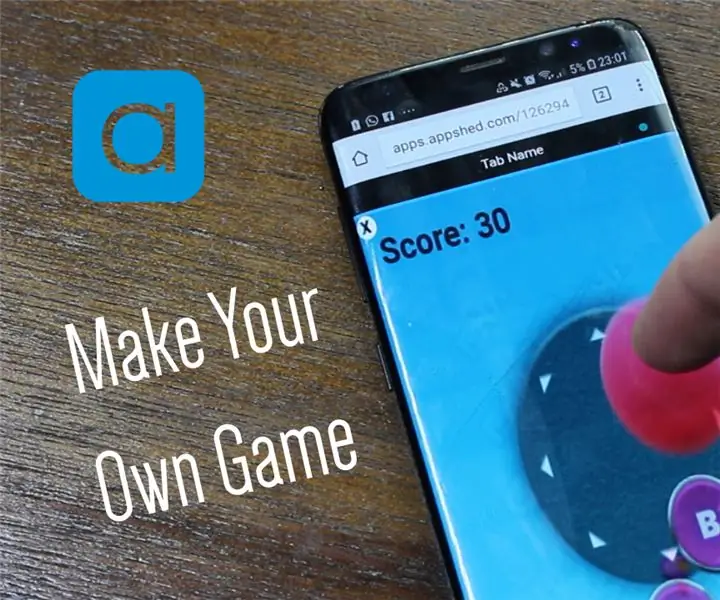
Тухай: Appshed бол оюутнууд, багш нар App Building, Game Making, IoT/Robotics -ийг сурах боломжтой боловсролын платформ юм. Аппликешны тухай дэлгэрэнгүй »
Микроконтроллеруудын надад хамгийн их таалагддаг зүйл бол тэдгээрийг оролтын төхөөрөмж болгон ашиглах чадвар юм, жишээлбэл, Arduino Micro -ийг HID (хүний интерфейс төхөөрөмж) болгон ашиглаж болох бөгөөд энэ нь кодчилол, мэдлэгтэйгээр та гараа өөрөө хийх боломжтой гэсэн үг юм. эсвэл Arduino -ийн хулгана! Энэ нь IoT төхөөрөмжийг аппликейшн дээрх зүйлсийг хянахын тулд оролт болгон ашиглах талаар бодоход хүргэсэн юм. Тиймээс энэ төсөлд бид аппликешнд холбогдсон товчлуурыг хэрхэн яаж хийх талаар авч үзэх болно.
Алхам 1: Номын санг суулгах
Манай кодыг байршуулахын тулд бид эндээс татаж авах боломжтой хамгийн алдартай Arduino IDE -ийг ашиглах болно. Одоо бид AppShed вэбсайтыг ашиглан самбарын ажиллагааг хянах, засварлах гэж байгаа тул самбар дээр байгаа бодит код дээр анхаарлаа төвлөрүүлэх шаардлагагүй болно. Бидний байршуулж буй код бол вэбсайтыг самбар дээрх бүх зүүг хянах боломжийг олгодог AppShed мастер ноорог юм.
Одоо Arduino IDE -ээр дамжуулан кодоо манай самбар дээр байршуулахын тулд бид номын сангаа суулгах хэрэгтэй бөгөөд энэ нь IDE -ийн тусгай самбартай ярих боломжийг олгодог. Үүнийг дараах байдлаар гүйцэтгэнэ.
- Arduino IDE -ийг ажиллуулна уу
- Файл руу очоод Preferences дээр дарна уу
- Доод талд та "нэмэлт самбар менежерийн URL", дараа нь хоосон зай харах ёстой
- Үүнийг хуулж, хоосон зай руу буулгана уу
Одоо бид самбарыг менежерийн доор байрлуулах хэрэгтэй.
- Хэрэгсэл рүү очоод, дараа нь Удирдах зөвлөл, дараа нь Удирдах зөвлөлийн менежер дээр дарна уу
- Одоо хайлтын талбарт ESP8266 хайх
- Эхний сонголтыг сонгоод Install дээр дарна уу
Одоо манай зөвлөл Arduino IDE -тэй холбогдох боломжтой боллоо
Алхам 2: Кодыг байршуулах
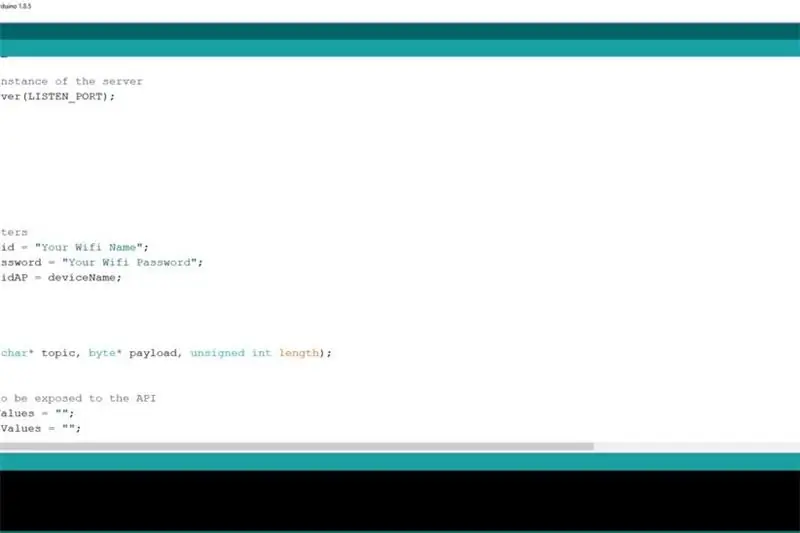
Энэ үед бид Arduino IDE -ийг IoT самбартайгаа харилцахад туслах шаардлагатай номын санг татаж аваад AppShed мастер ноорог ажиллуулах боломжийг олгодог номын санг татаж авлаа. Одоо бидний хийх ёстой зүйл бол таны IoT төхөөрөмжийн нэр, нууц үгийг код дээр өөрчлөх явдал юм, хэрэв та үүнийг хийхгүй бол таны IoT төхөөрөмжүүдийн wifi нэр нь "Таны_төхөөрөмжийн_хаягт" байна.
Үүнийг хийхийн тулд бидэнд дараахь зүйлс хэрэгтэй болно.
- IoT самбараа компьютерт холбоно уу
- Appshed -ийн мастер зургийг татаж аваад нээнэ үү (эндээс олж болно)
- Хэрэгсэл рүү шилжиж, самбар дээр дарна уу
- Самбараа харах хүртэл доош гүйлгээд, дээр нь дарна уу (Би NodeMCU ашиглаж байгаа тул NodeMCU дээр дарах гэж байна)
- Одоо хэрэгслүүд рүү буцаж очоод порт дээр дарна уу, эндээс та самбараа харах ёстой (хэрэв та цонхонд байгаа бол энэ нь "com 9" шиг харагдах ёстой бөгөөд Mac -д "/dev/cu.wchusbserial1410 ')
- Байршуулахын тулд хажуу тийш харсан сумыг товшиж, ачаалах хүртэл хүлээнэ үү.
Хэрэв танд 2-3 минутын дараа байршуулалт дууссан гэсэн мессеж ирвэл бүх зүйл төгс болсон! Манай самбар ажиллаж байгаа эсэхийг дахин шалгахын тулд бид WiFi тохиргоогоо хийж, хэрэв самбар ажиллаж байгаа бол өмнө нь өгсөн нэрийг хайж олох боломжтой.
Алхам 3: Програмыг тохируулах
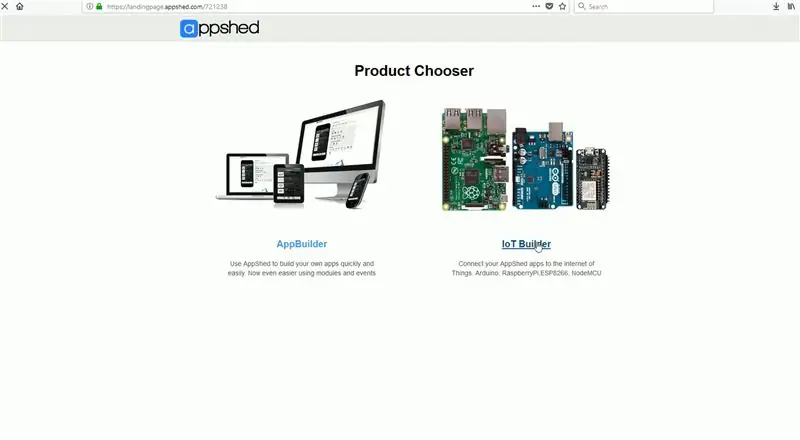
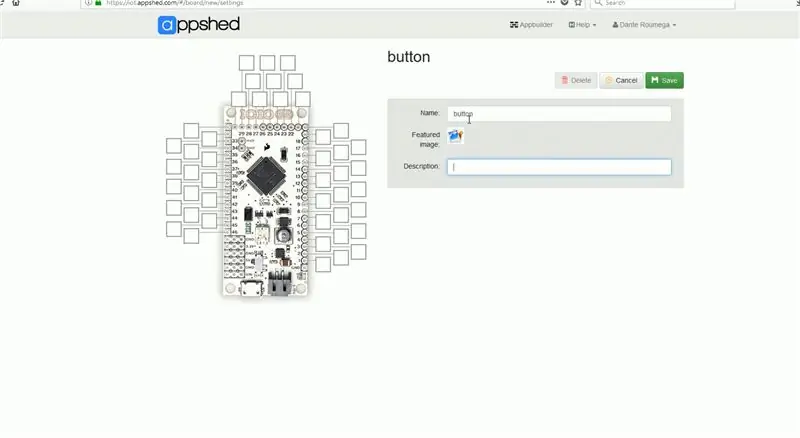
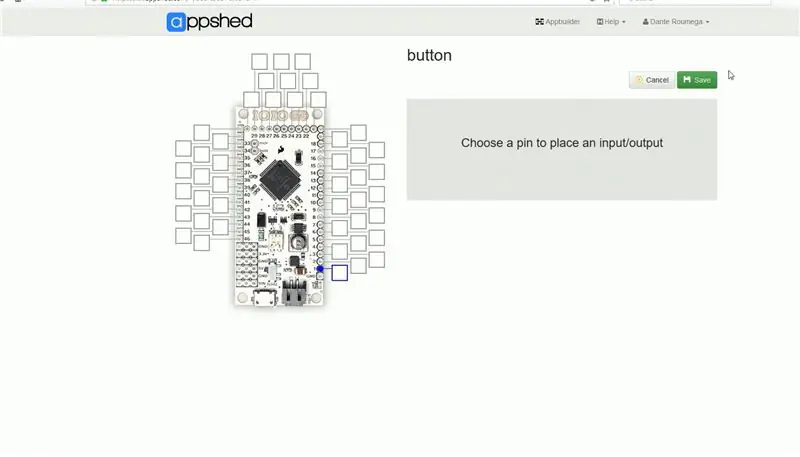
Хэрэв та мэргэжлийн програм хөгжүүлэгч биш бол гадаад IoT самбараас өгөгдөл хүлээн авдаг апп хийх нь аймшигтай мэт санагдаж болох ч энэ нь асуудал биш юм, учир нь бид AppSheds -ийн дэд бүтцийг ашиглан апп -аа үнэхээр бүтээдэг. хялбар
Бид эхлээд AppShed руу орж үнэгүй данс үүсгэх эсвэл одоо байгаа данс руу нэвтрэх хэрэгтэй. Эндээс та IoT Builder эсвэл App Builder гэсэн хоёр сонголтыг харах ёстой, бид IoT Builder дээр дарж эхлэх бөгөөд ингэснээр бид ямар зүүг гаралт эсвэл оролт болгон ажиллахыг тохируулах болно. Хуудсыг ачаалсны дараа New IoT Project дээр дарж самбарын оролтыг нэрлээд хадгалах товчийг дарна уу.
Одоо бид товчлуурыг дарах үед харахын тулд оролтын аль нэгийг оруулахыг хүсч байгаа тул Дижитал оролтын доор байрлах товчлуурын дүрс дээр дарж, дараа нь 1 -р товчлуур дээр дарж хооронд нь холбож, дараа нь ийм нэр өгөх хэрэгтэй. товчлуур дээр дараад хадгалах товчийг дарна уу.
Одоо бид App Building тал руу шилжих гэж байна.
Алхам 4: Апп хийх
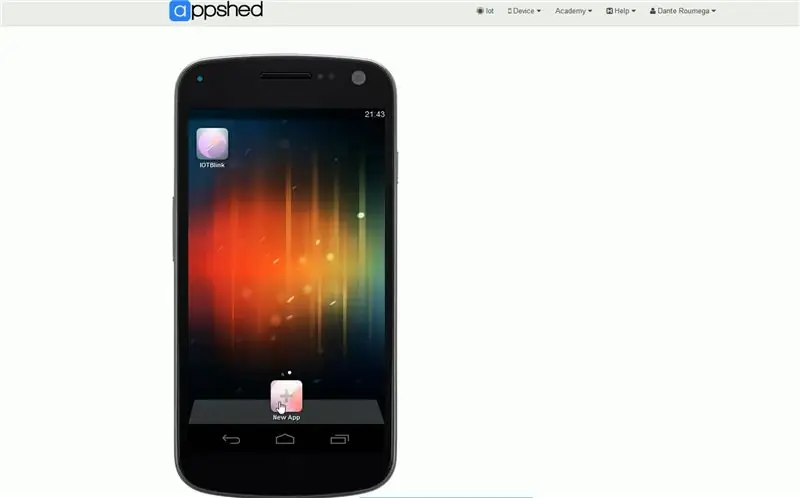
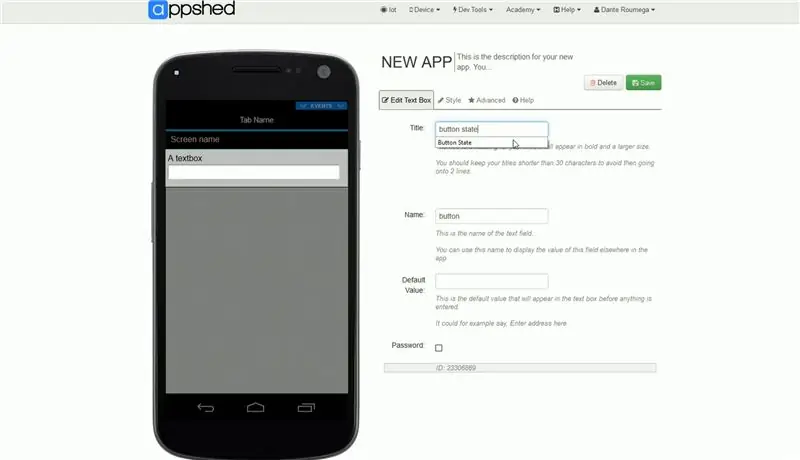
Одоо бид нэвтэрснийхээ дараа тэр буух хуудас руу буцаж очоод App Builder дээр дарна уу. Танд загварчилсан утас бэлэглэх ёстой, бид нэмэх програм дээр дарж шинэ програм эхлүүлэх хэрэгтэй. Үүнийг ачаалсны дараа бидний хийх ёстой хамгийн эхний зүйл бол бидний хийж буй IoT самбарыг холбох явдал юм. Үүнийг самбар дээр дарж, дараа нь бидний хийсэн самбар дээр дарж оролт гэж нэрлэх ёстой. Одоо самбарыг ачаалж эхэлснээр бид апп -д онцлог шинж чанаруудыг нэмж эхэлж болно.
Бид маягтуудын доор оролтын хайрцгийг дарж, товчлуурын төлөвийг нэрлэнэ үү. Дараа нь бид үүнийг товчлуур гэж нэрлэх хэрэгтэй, энэ нь чухал юм, учир нь бид өмнө нь нэг товчлуурыг нэрлэсэн тул товчлуурыг нэрлэх нь эдгээр хоёр зүйлийг хооронд нь холбоход тусална. Одоо бид "Хадгалах" дээр дарахад л апп бэлэн боллоо!
Алхам 5: Хэвлэх ба турших
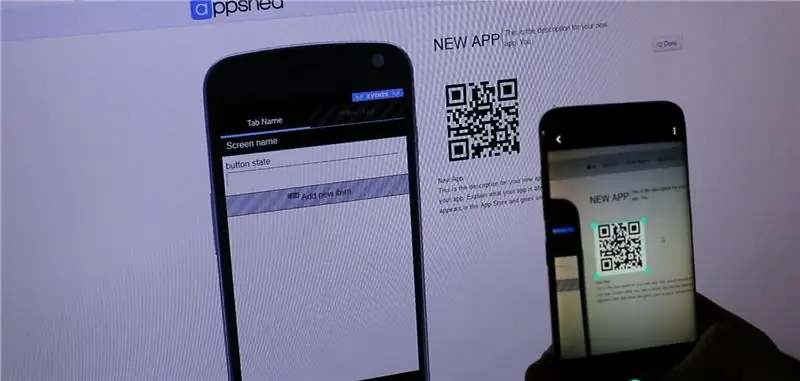
Одоо супер үндсэн програмыг бүтээсэн тул бид үүнийг хэвлээд утсан дээрээ авах хэрэгтэй. Бид үүнийг нийтлэх товчлуур дээр дарж хийдэг бөгөөд үүнийг дуусгасны дараа бид хуваалцах таб руу очиж QR код дээр дарах хэрэгтэй бөгөөд дараа нь танд утсаараа скан хийх боломжтой QR код өгөх болно.
Вэб програмыг ачаалж дуусаад бид утсаа WiFi-ийн IoT төхөөрөмжтэйгээ холбох шаардлагатай бөгөөд үүнийг утсан дээрх WiFi тохиргоо руу ороод дараа нь өгсөн төхөөрөмжийнхөө нэр рүү холбоно уу.
Одоо бид апп руу буцаж орж, IoT төхөөрөмжүүдийнхөө товчлуурыг дарж болно, та товчлуур дарахад 1, товчлуур дарагдаагүй байхад 0 байхыг харах ёстой. Хэрэв та ямар ч үнэ цэнийг олж харахгүй байгаа бол хуудсыг шинэчилж үзээрэй, та гарч ирэх утгыг харах ёстой.
Алхам 6: Цаашид авч үзэх
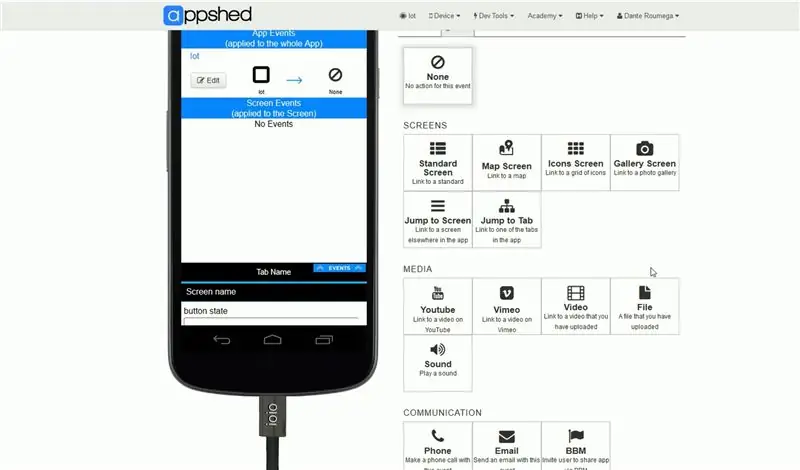
Одоо тийм ээ, зөвхөн 1 эсвэл 0 -ийг харах нь жаахан уйтгартай боловч энэ төслийн гол зорилго бол боломжтой зүйлийг харуулах явдал юм, үүнийг цааш нь үргэлжлүүлж, үнэхээр гайхалтай зүйлийг бүтээх нь таны үүрэг юм. Жишээлбэл, та аппыг дууг асаах эсвэл видео тоглуулахаар тохируулж болно (энд жишээ нь
Хэрэв танд асуулт байвал бидэнд сэтгэгдэл үлдээнэ үү, уншсанд баярлалаа!
Зөвлөмж болгож буй:
DIY -- Arduino Uno ашиглан ухаалаг гар утсыг ашиглан хянадаг аалз роботыг хэрхэн яаж хийх вэ: 6 алхам

DIY || Arduino Uno ашиглан ухаалаг гар утсыг ашиглан хянаж болох аалз роботыг хэрхэн яаж хийх вэ: аалз роботыг бүтээхдээ роботын талаар олон зүйлийг сурч болно. Энэхүү видеон дээр бид ухаалаг гар утсаа ашиглан ажиллуулж болох аалз роботыг хэрхэн хийхийг танд үзүүлэх гэж байна (Андрой
Хөрсний чийгийн санал хүсэлтийг хянадаг интернетэд холбогдсон дуслын усжуулалтын систем (ESP32 ба Blynk): 5 алхам

Хөрсний чийгийн талаархи санал хүсэлтийг хянадаг интернетэд холбогдсон дуслын усжуулалтын систем (ESP32 ба Blynk): Урт амралтаар явахдаа цэцэрлэг эсвэл ургамлынхаа талаар санаа зовох, эсвэл өдөр бүр ургамлаа услахаа мартуузай. Энд шийдэл байна.Энэ нь хөрсний чийгийн хяналттай, дэлхий даяар холбогдсон дуслын усалгааны систем бөгөөд програм хангамжийн урд талд ESP32 -ээр хянагддаг
PIR мэдрэгч ба Arduino ашиглан өрөөний гэрлийг хянадаг: 6 алхам

PIR мэдрэгч ба Arduino ашиглан өрөөний гэрлийг хянадаг: Өнөөдөр бид Arduino PIR хөдөлгөөн мэдрэгч ашиглан хөдөлгөөнийг илрүүлэх замаар танай өрөөний гэрлийг хянах болно. Энэхүү төслийг хийх нь маш хөгжилтэй бөгөөд танай гэрт маш практик хэрэглээ бөгөөд энэ төслийг хийснээр танд мөнгө хэмнэх болно. Жу
BLUETOOTH -ээр дамжуулан дуу хоолойг хянадаг робот: 3 алхам

ДУУД ХЯНАЛТТАЙ РОБОТЫГ БЛЮЭТОТООР ВИЗ: Энэ роботыг манай утас удирддаг. Аппликешны линк: https://play.google.com/store/apps/details?id=com…. Энэ роботыг бидний дуу хоолой хянадаг. Үүнийг товчлууруудаар удирдаж болно.Энэ роботыг зөвхөн демо зорилгоор ашиглах боломжтой
ANDROID програмыг хянадаг энгийн RGB LED ширээний чийдэн: 5 алхам

Андройд програмыг хянадаг энгийн RGB LED ширээний чийдэн: Тиймээс энэ хичээл дээр би Android ухаалаг гар утсаараа rgb -ийг хэрхэн удирдахыг харуулах болно. RGB гэрэл нь ямар ч сүүдэр, өөрөөр хэлбэл улаан, ногоон, цэнхэр өнгийг хослуулах үндсэн ойлголт дээр ажилладаг. Бүх өнгөнүүд эдгээр энгийн өнгөний хослолтой байдаг
